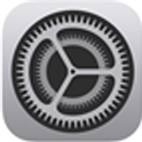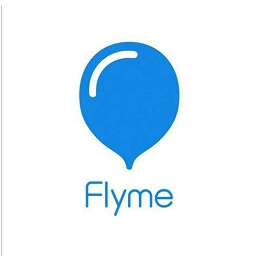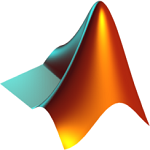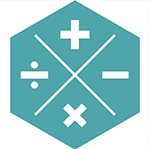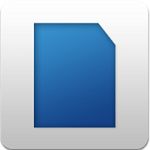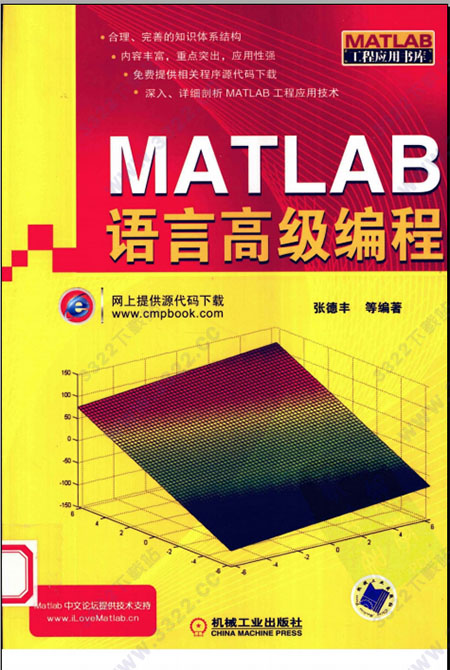MathType(公式编辑器) v6.9 破解版
免费软件- 软件大小:6.7M
- 软件语言:简体中文
- 更新时间: 2021-12-24
- 软件类型:国产软件
- 运行环境:win系统
- 软件等级 :
大雀下载地址
- 介绍说明
- 下载地址
- 相关推荐
mathtype破解版是强大的数学公式编辑器,与常见的文字处理软件和演示程序配合使用,能够在各种文档中加入复杂的数学公式和符号,可用在编辑数学试卷、书籍、报刊、论文、幻灯演示等方面,是编辑数学资料的得力工具。
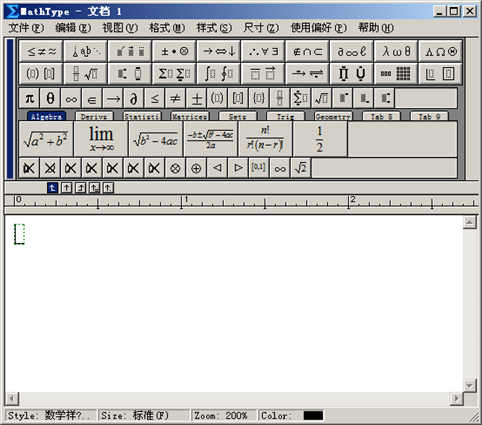
数学公式编辑器工具可以轻松输入各种复杂的公式和符号,与Office文档完美结合,显示效果超好,比Office自带的公式编辑器要强大很多。
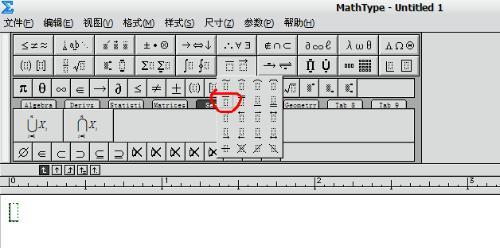
学生、老师、理科专业工作者,理科生专用的必备工具,MathType应用于教育教学、科研机构、工程学、论文写作、期刊排版、编辑理科试卷等领域。
2.兼容个版本office
MathType与Office有很好的兼容性
3.多平台支持
MathType数学公式编辑器支持在任何文字处理软件、演示程序、页面程序、HTML编辑工具及其它类型的软件,用来建立公式
4.支持手写
"编辑"菜单中的“打开输入数学面板”支持手写输入公式,智能识别手写内容,轻触鼠标编写即可完成
5.自动化处理
MathType数学公式编辑器支持一键转换为Latex、Amslatex等代码,并提供常用数学公式和物理公式模板,只需单击一次,这个公式便跃然纸上
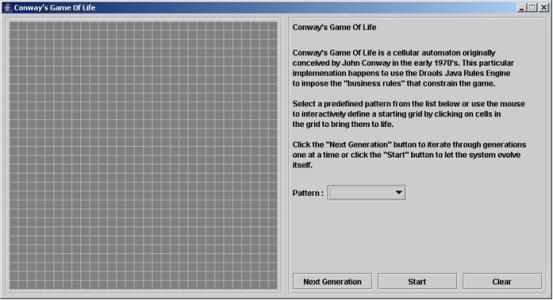
MTWE691-011800-fvybn
MTWE691-011076-szwud
MTWE691-011352-2nmj7
MTWE691-011628-6tnf0
MTWE680-011524-r6s88
注意:以上激活码来源于网络,仅供参考!
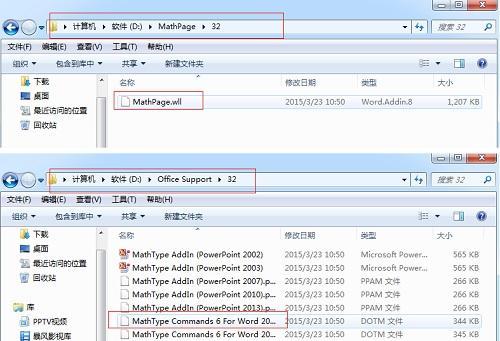
首先从本站下载mathtype破解版的压缩包,安装包下载完成后,右键解压缩,选择MathType 6.7(教程采取6.7版本为例)

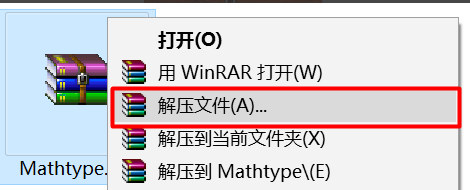

双击【MathType 6.7 简体中文版.exe】,开始安装,点击Next,默认即可

如果需要输入注册码,根据【注册码.txt】输入即可

Word安装MathType
大家基本上都是在Word使用MathType输入数学公式,但是MathType安装之后并不会自动出现Word界面,需要进行进一步的配置。
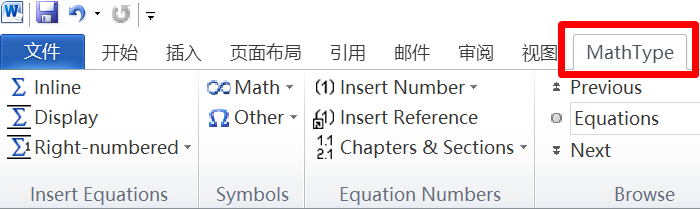
打开MathType的安装目录,双击打开【Office Support】
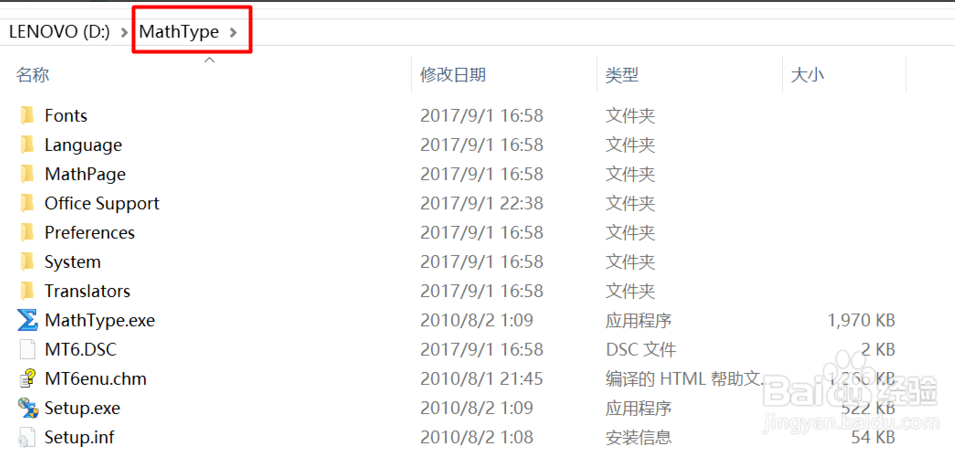
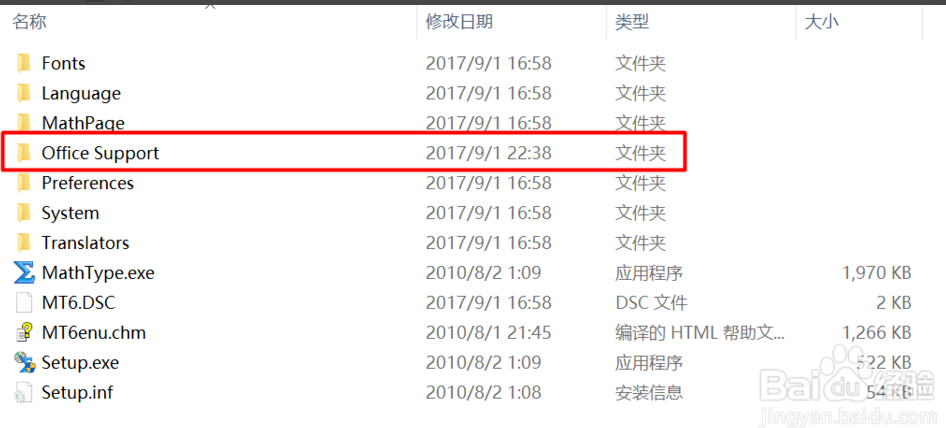
复制【MathType Commands 6 For Word.dotm】
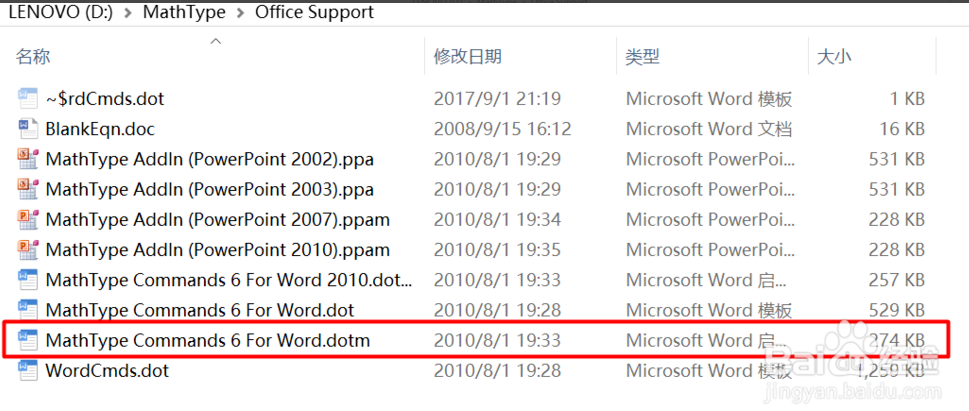
双击打开【MathPage】,复制【MathPage.wll】
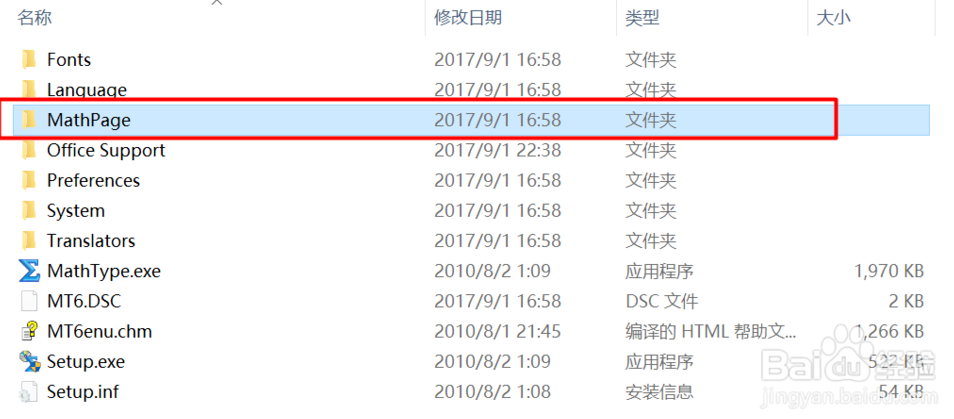

打开office的安装目录(小编演示office2010),打开【Office14】,之后打开【STARTUP】,将【MathPage.wll】和【MathType Commands 6 For Word.dotm】复制粘贴到该文件夹中
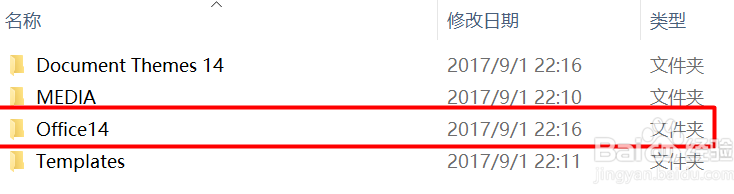
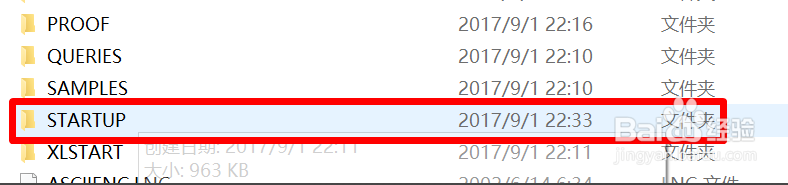

启动Word即可以发现【MathType】出现在Word中

界面习惯设置
设置MathType快捷键,方便每次需要编辑时按快捷键即可启动。
找MathType图标,右键》打开文件所在位置》文件中图标上右键》属性》快捷键》输入自定义快捷键。
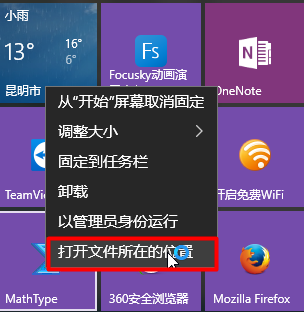
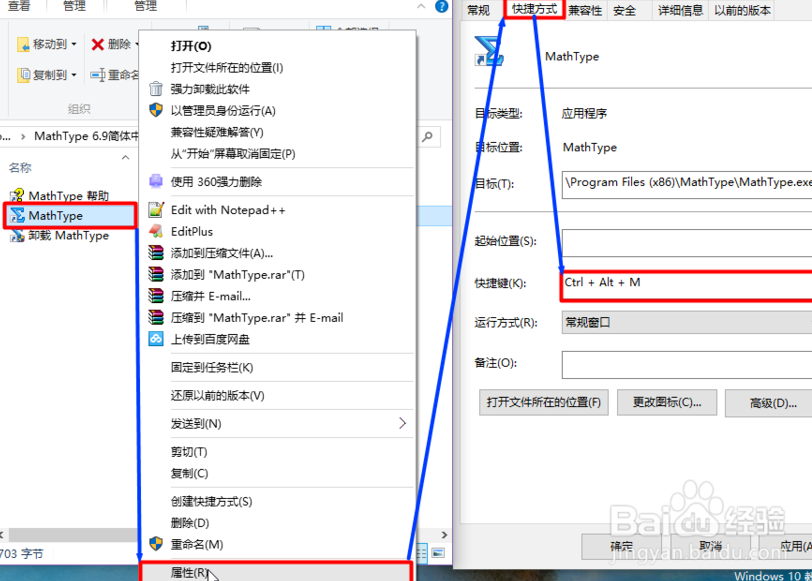
打开MathType应用,设置编辑页面,根据个人习惯调整工作区界面,这样便于编辑和查看公式。
菜单》选项》工作区间选项》设置后点击确定。
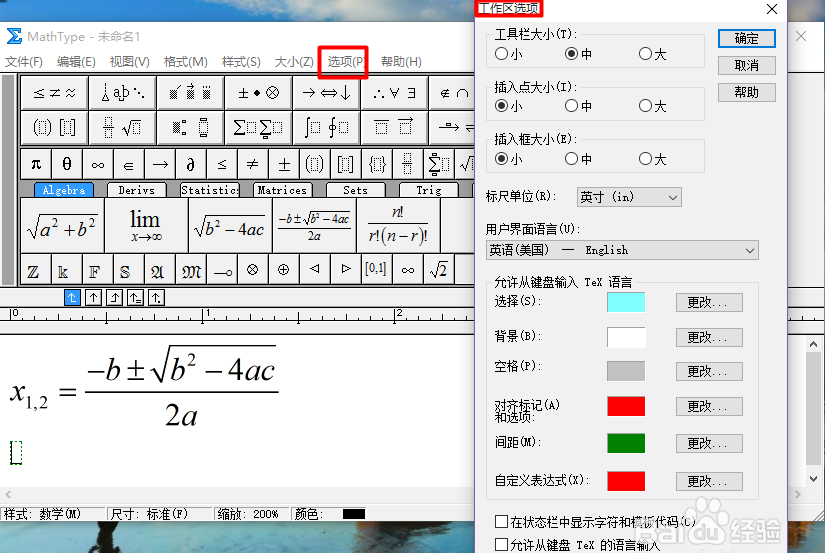
设置MathType编辑出公式的颜色,通过设置不同颜色来更加鲜明的区分公式。
菜单》格式》颜色》编辑颜色菜单》设定后点击确定。
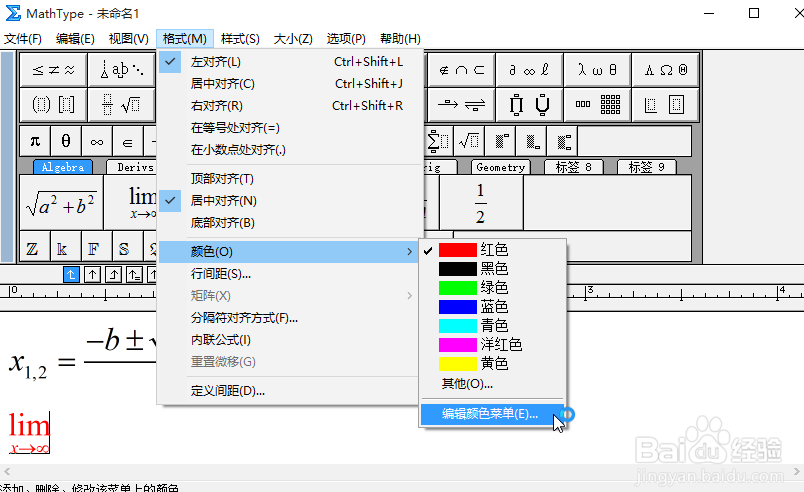
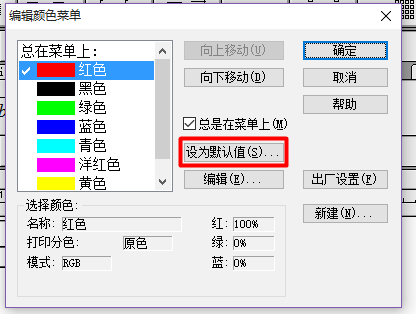
设置MathType公式的大小尺寸,通过设置公式大小尺寸来适应不同的文档。
菜单》大小》自定义》设置。
一般情况:五号对应10px,小四对应12px
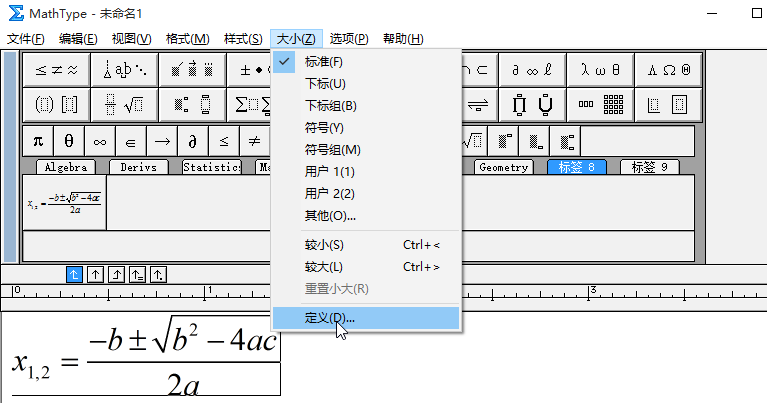
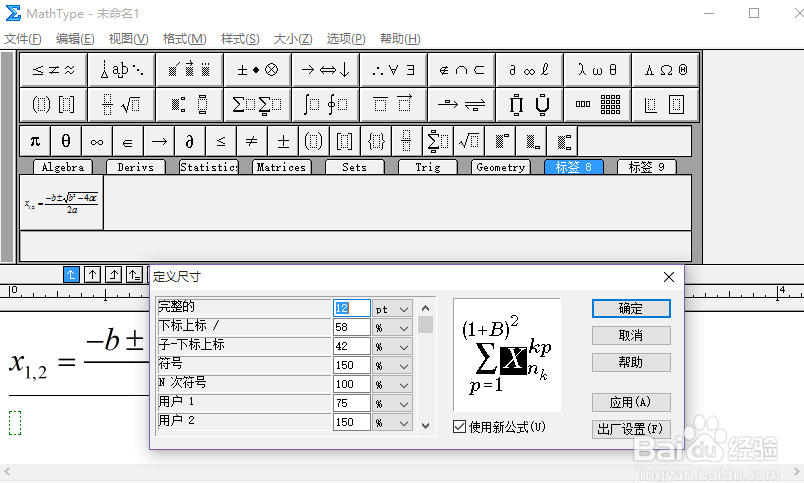
快捷使用
快捷键查看
由于MathType编辑公式的强大性,涉及的符号比较多,所以还是根据行业要求,查看自身的需求。
查看快捷键方式:点击符号面板,鼠标移动到图标符号上,查看面板底部的显示。
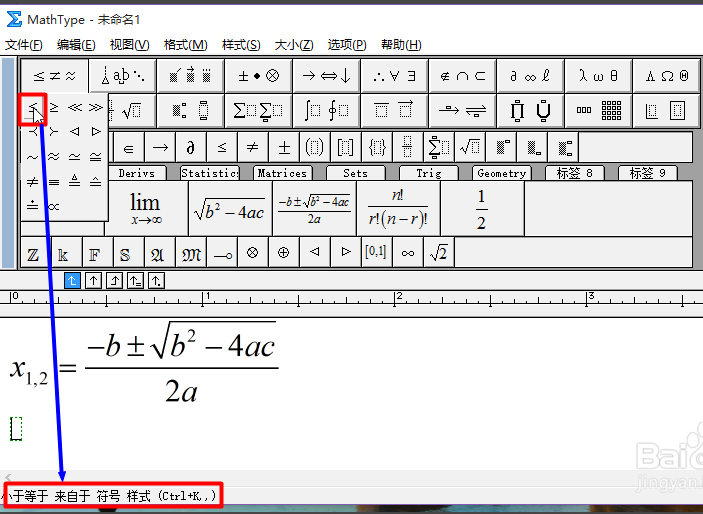
自定义快捷菜单
对于有些特殊需求,可以根据自身需要,设置快捷键。
菜单》选项》自定义键盘》选择后输入自定义快捷键。
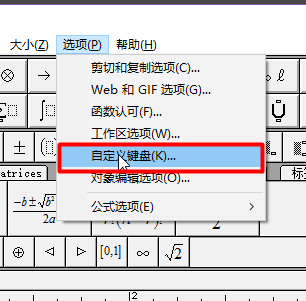
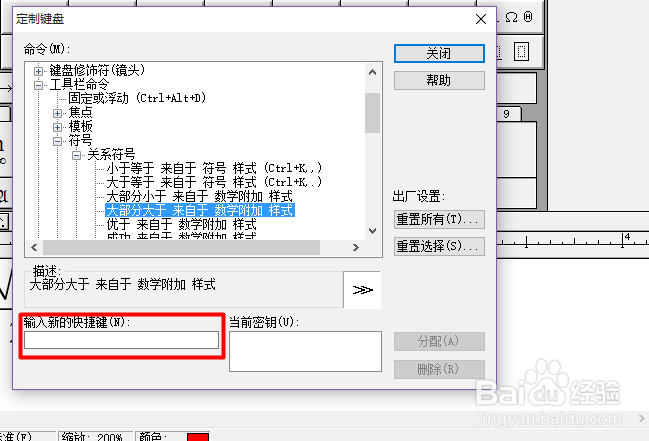
自定义符号
对于有些特殊需求,如果MathType默认的符号不够用,可以自定义插入符号。
菜单》编辑》插入符号》选择符号(可自定义快捷键)》插入。
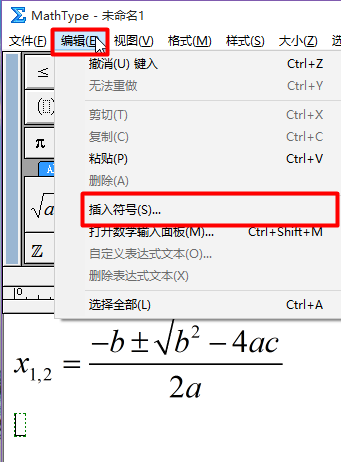
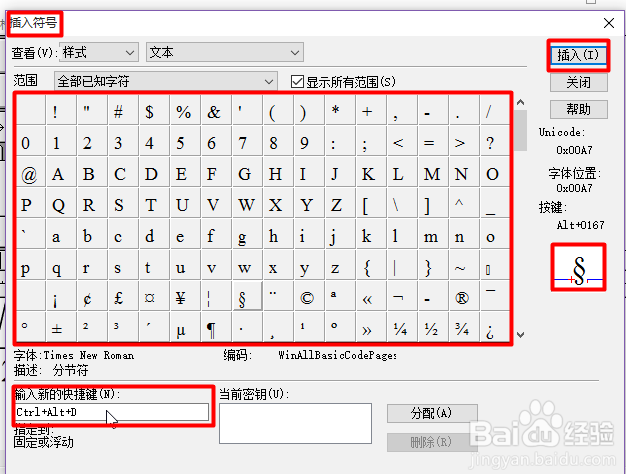
介绍部分数学常用快捷键
其实通过前面介绍,可以根据自身需求查看和记录部分常用快捷键。
由于符号原因,这儿就通过图片展示。
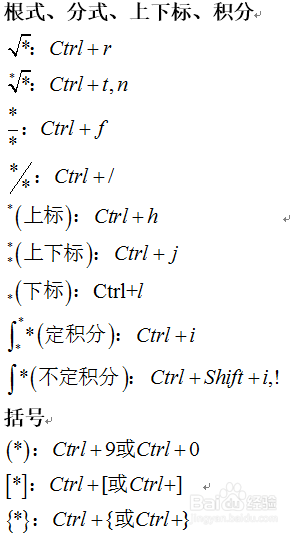
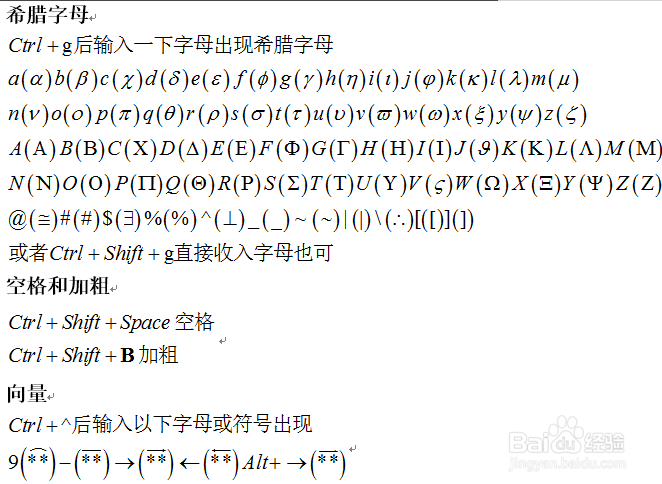
添加常用公式到工具栏
编辑好公式,选中公式,拖动到工具栏即可。
也可以通过右键》属性》设置快捷键。

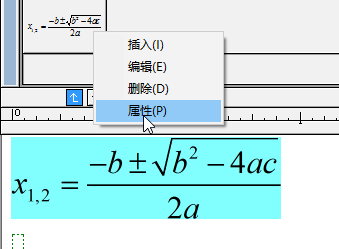
1、启动MathType软件后,先将鼠标定位到要插入空格处。
2、点击菜单栏中的【样式】,这时我们看到默认是数学选项,将其勾选为文本选项。
3、之后就可输入空格了。
二、如何解决PowerPoint无法加载MathType加载项?
为了解决以上问题,下面就介绍一下具体解决方法。
首先我们需要找到MathType安装目录下的Office Support文件夹,如下图所示。
要想长时间使用该公式编辑软件,需要用MathType激活码进行激活,这样就可以永久使用了。
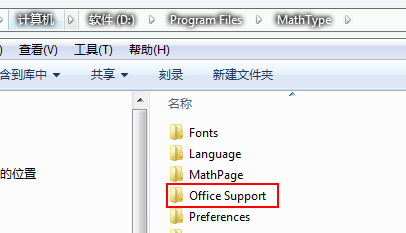
双击打开Office Support文件夹,我们发现并没有名为32的文件夹,然后右键新建一个文件夹命名为“32”。
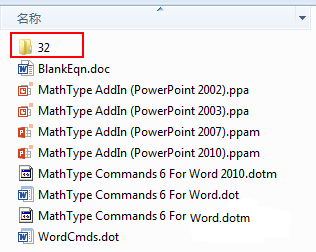
然后将Office Support文件夹里面如下图所示的文件复制到新建的32文件夹里面,并把文件名字里面的2010改为2013。
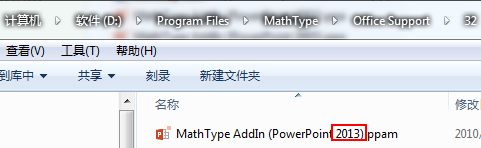
三、不兼容问题该如何解决?
与office不兼容问题
由于Office软件安装时默认是不安装MathType公式编辑器的,在安装完MathType 6.9之后,需要将C:\Program Files(x86)\MathType 6.9\Office Support\目录中的MathType Commands 6 For Word.dot复制到C:\ Program Files(x86)\Microsoft Office\ Office 12\STARTUP目录中,重新打开Office 2007 Word之后就可以在“加载项”选项卡中看到Mathtype的快捷按钮了,此时“插入”菜单中的“公式”符号显示为亮色,表示可以使用。
由于Office软件安装时默认是不安装MathType公式编辑器的,在安装完MathType 6.9之后,需要将C:\Program Files(x86)\MathType 6.9\Office Support\目录中的MathType Commands 6 For Word.dot复制到C:\ Program Files(x86)\Microsoft Office\ Office 12\STARTUP目录中,重新打开Office 2007 Word之后就可以在“加载项”选项卡中看到Mathtype的快捷按钮了,此时“插入”菜单中的“公式”符号显示为亮色,表示可以使用。
建议:不将MathType 6.9作为Word 2007的默认加载项,即删除C:\ Program Files(x86)\Microsoft Office\ Office 12\STARTUP目录中的MathType Commands 6 For Word.dot文件,而在需要插入公式的使用使用独立的MathType 6.9程序,然后将编辑好的公式粘贴到Word中。
与Word不兼容问题
要在Word中使用MathType必须先安装Word,再安装MathType,MathType会自动把需要在Word启动时需加载的模板加载,但经常发现即使重新安装了也无法加载MathType菜单和工具栏,以下是解决办法:
首先需要找到在Word加载的两个文件,这两个文件可在MathType安装目录找到,一个是MathType Commands 6 For Word.dot (C:\Program Files(x86)\ MathType\ Office \Support\ MathType Commands 6 For Word.dot),另外一个是MathPage.wll(C: Program Files(x86)\ MathType\ MathPage\ MathPage.wll)。
然后需要把这两个文件放到相应目录就可以了(两个目录都要有才能加载)。 MathType Commands 6 For Word.dot放到改目录下:C:\ Program Files\ Microsoft Office\OFFICE12\STARTUP
MathPage.wll放到改目录下:C:\Users\yuki\AppData\Roaming\Microsoft\Word\STARTUP (不同操作系统路径不同)
温馨提示:在其它Office系列遇到该问题作相同处理。
与Word 2007不兼容问题
1.点击Word左上角的 Office按钮。
2.在下拉菜单选择Word选项。
3.在弹出的Word选项对话框选择信任中心,并点击信任中心设置。
4.在弹出的信任中心的对话框选择宏设置,并选择启用所有宏,点击“确定”按钮。
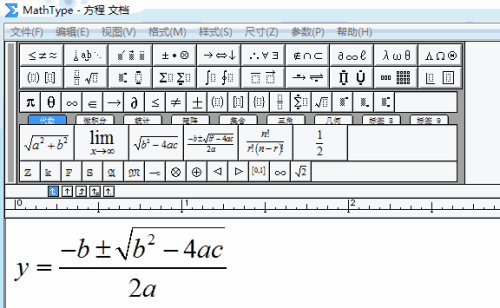
2.可在Office2016、Office 365上运行;
3.新增兼容800+软件应用程序和网站;
4.其中的MathPage支持MathJax技术;
5.MathType数学公式编辑器支持数学手写识别;
6.新增支持更多数学符号和字体;
7.MathType数学公式编辑器增加更多保存格式。
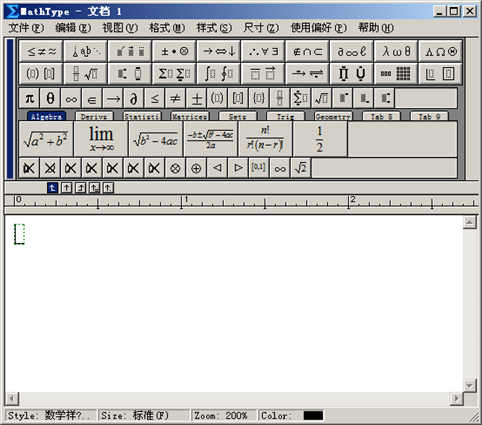
【软件介绍】
《数学公式编辑器(MathType)》是一款专业的数学公式编辑工具,理科生专用的工具。mathtype公式编辑器能够帮助用户在各种文档中插入复杂的数学公式和符号。数学公式编辑器工具可以轻松输入各种复杂的公式和符号,与Office文档完美结合,显示效果超好,比Office自带的公式编辑器要强大很多。
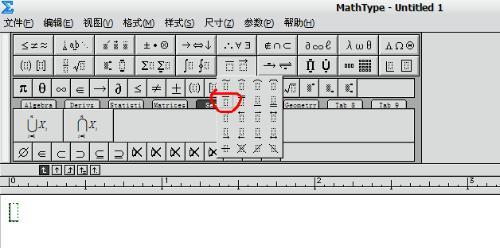
【软件特色】
1.适用人群学生、老师、理科专业工作者,理科生专用的必备工具,MathType应用于教育教学、科研机构、工程学、论文写作、期刊排版、编辑理科试卷等领域。
2.兼容个版本office
MathType与Office有很好的兼容性
3.多平台支持
MathType数学公式编辑器支持在任何文字处理软件、演示程序、页面程序、HTML编辑工具及其它类型的软件,用来建立公式
4.支持手写
"编辑"菜单中的“打开输入数学面板”支持手写输入公式,智能识别手写内容,轻触鼠标编写即可完成
5.自动化处理
MathType数学公式编辑器支持一键转换为Latex、Amslatex等代码,并提供常用数学公式和物理公式模板,只需单击一次,这个公式便跃然纸上
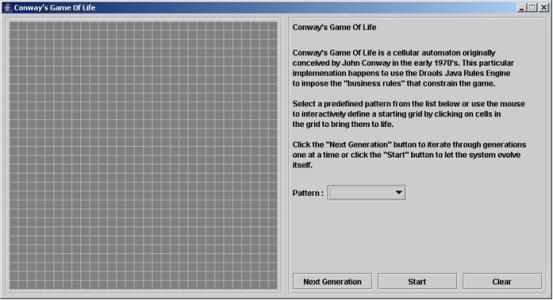
【注册码】
MTWE691-011524-987zvMTWE691-011800-fvybn
MTWE691-011076-szwud
MTWE691-011352-2nmj7
MTWE691-011628-6tnf0
MTWE680-011524-r6s88
注意:以上激活码来源于网络,仅供参考!
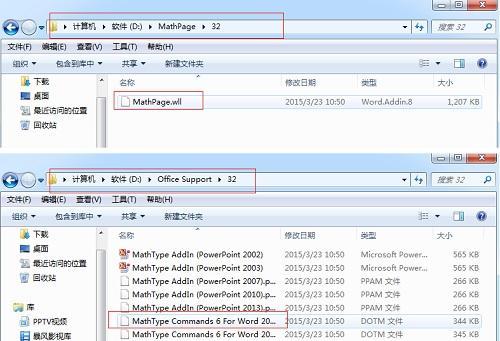
【使用教程】
安装首先从本站下载mathtype破解版的压缩包,安装包下载完成后,右键解压缩,选择MathType 6.7(教程采取6.7版本为例)

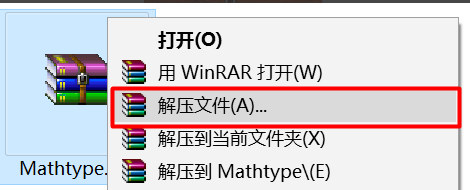

双击【MathType 6.7 简体中文版.exe】,开始安装,点击Next,默认即可

如果需要输入注册码,根据【注册码.txt】输入即可

Word安装MathType
大家基本上都是在Word使用MathType输入数学公式,但是MathType安装之后并不会自动出现Word界面,需要进行进一步的配置。
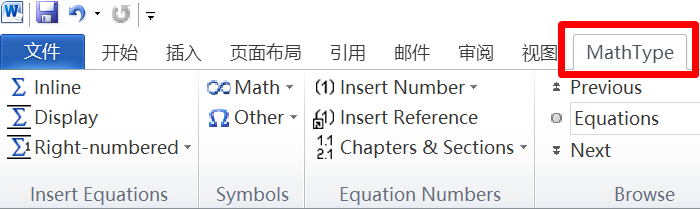
打开MathType的安装目录,双击打开【Office Support】
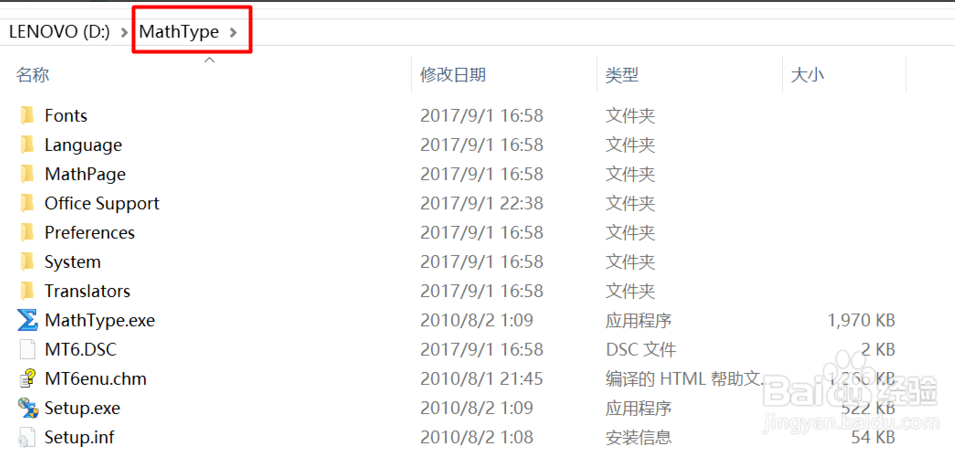
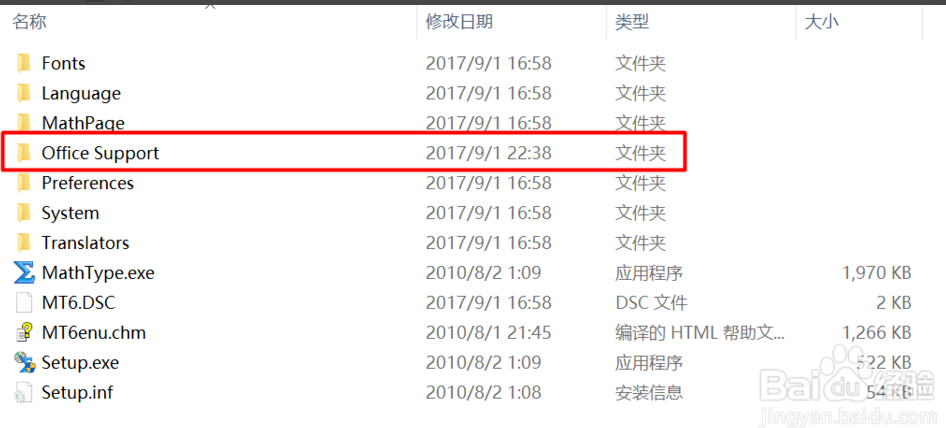
复制【MathType Commands 6 For Word.dotm】
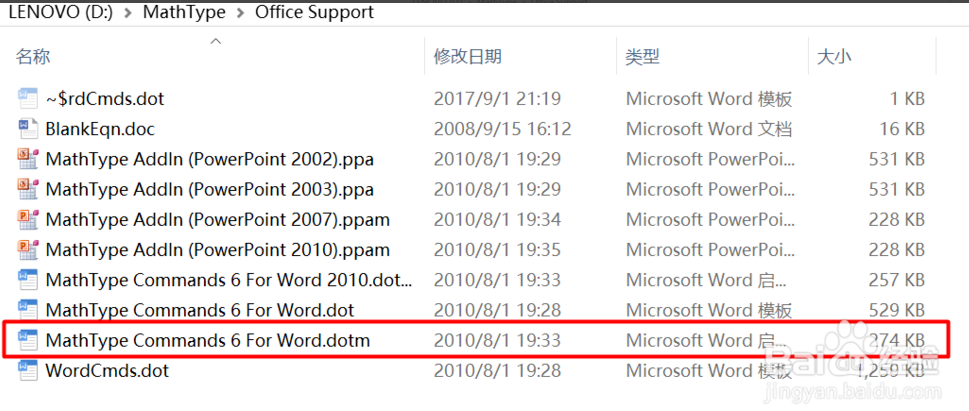
双击打开【MathPage】,复制【MathPage.wll】
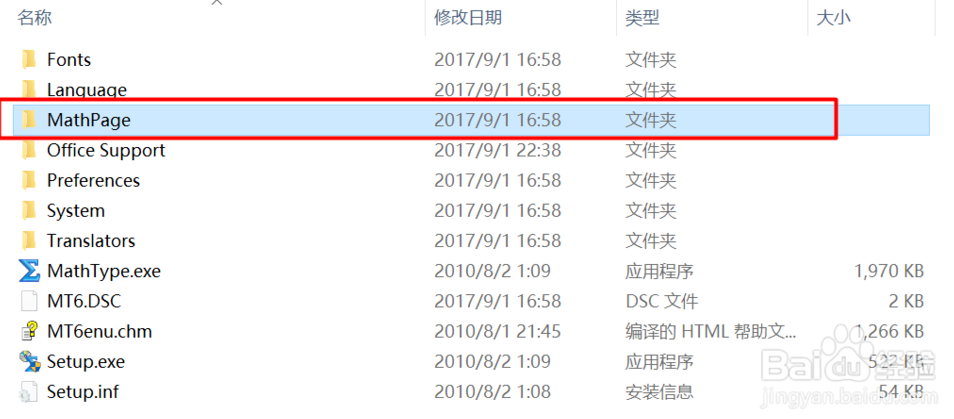

打开office的安装目录(小编演示office2010),打开【Office14】,之后打开【STARTUP】,将【MathPage.wll】和【MathType Commands 6 For Word.dotm】复制粘贴到该文件夹中
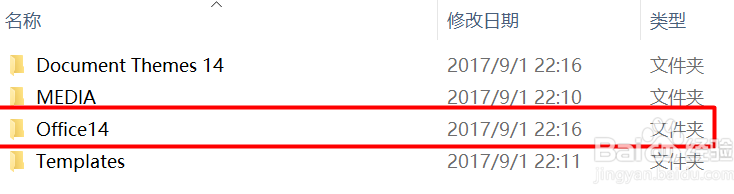
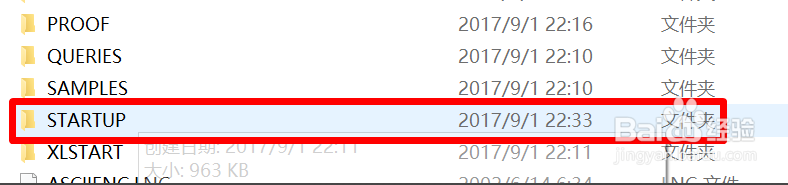

启动Word即可以发现【MathType】出现在Word中

界面习惯设置
设置MathType快捷键,方便每次需要编辑时按快捷键即可启动。
找MathType图标,右键》打开文件所在位置》文件中图标上右键》属性》快捷键》输入自定义快捷键。
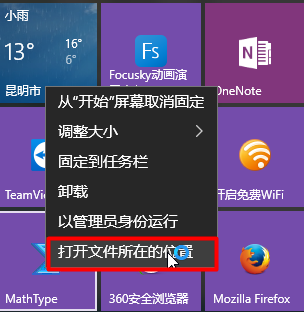
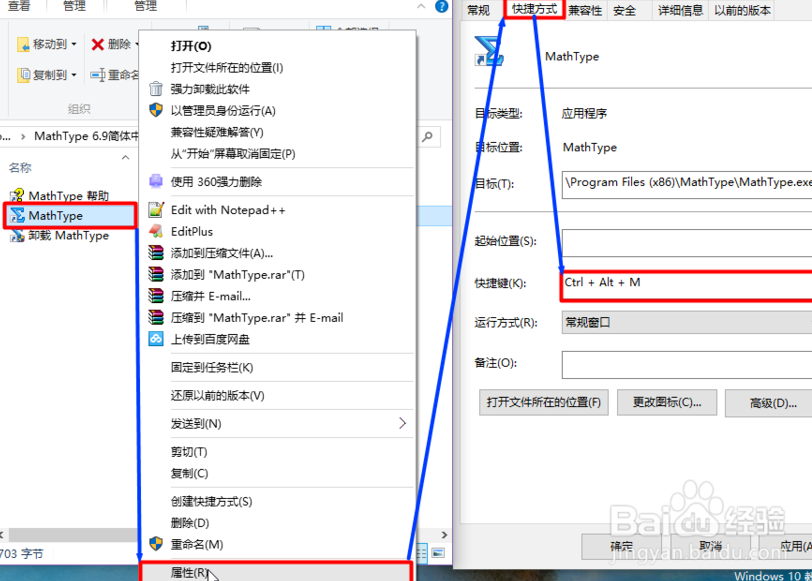
打开MathType应用,设置编辑页面,根据个人习惯调整工作区界面,这样便于编辑和查看公式。
菜单》选项》工作区间选项》设置后点击确定。
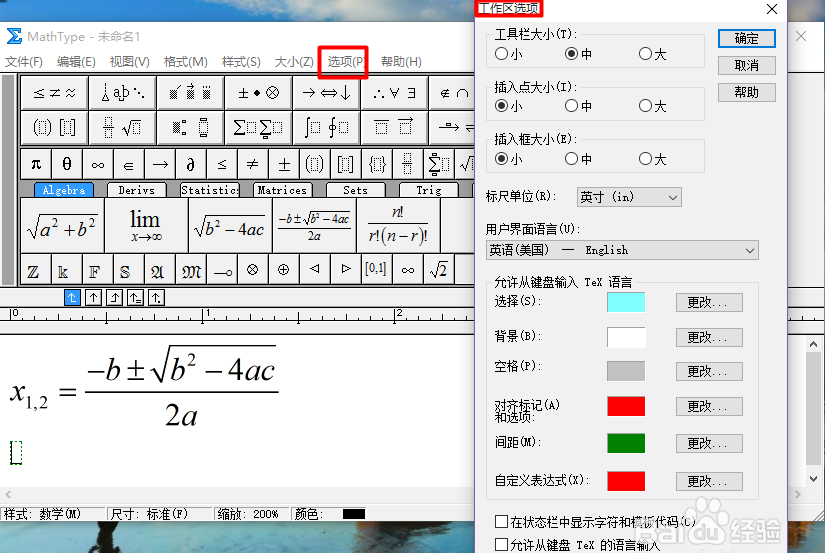
设置MathType编辑出公式的颜色,通过设置不同颜色来更加鲜明的区分公式。
菜单》格式》颜色》编辑颜色菜单》设定后点击确定。
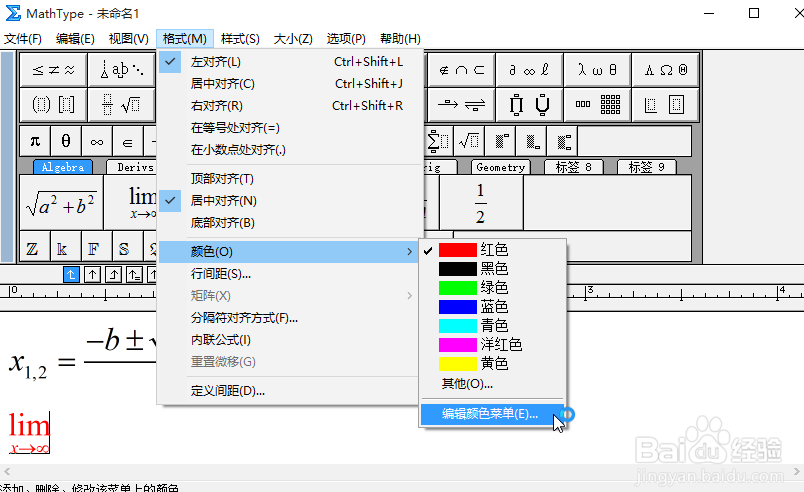
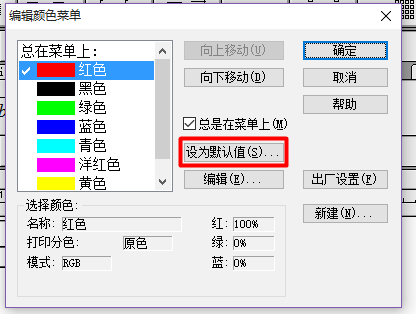
设置MathType公式的大小尺寸,通过设置公式大小尺寸来适应不同的文档。
菜单》大小》自定义》设置。
一般情况:五号对应10px,小四对应12px
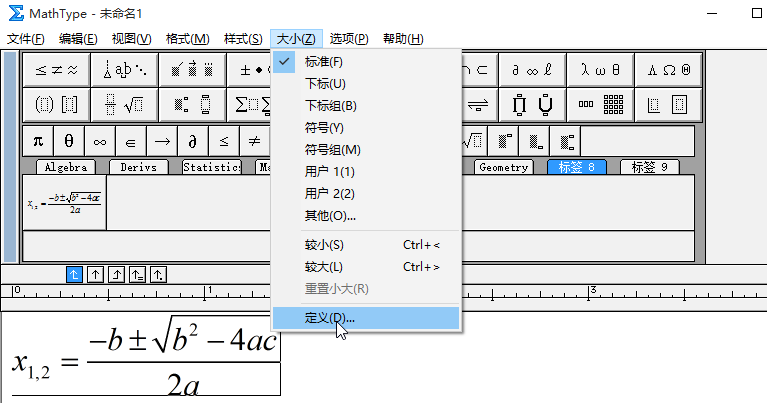
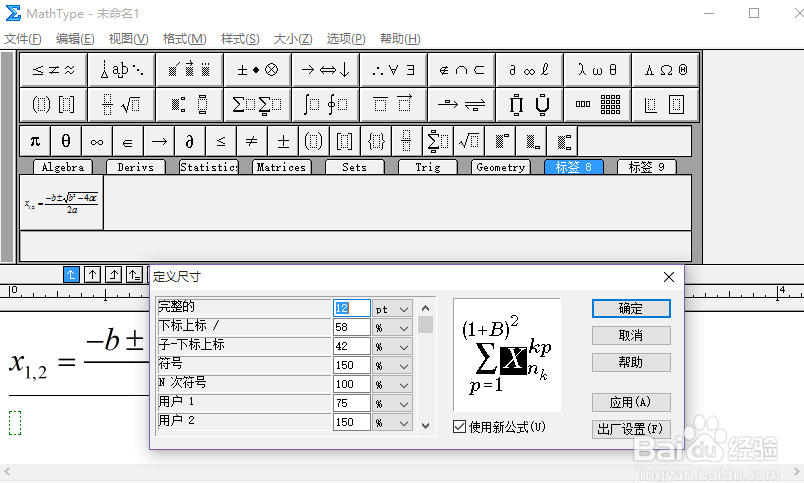
快捷使用
快捷键查看
由于MathType编辑公式的强大性,涉及的符号比较多,所以还是根据行业要求,查看自身的需求。
查看快捷键方式:点击符号面板,鼠标移动到图标符号上,查看面板底部的显示。
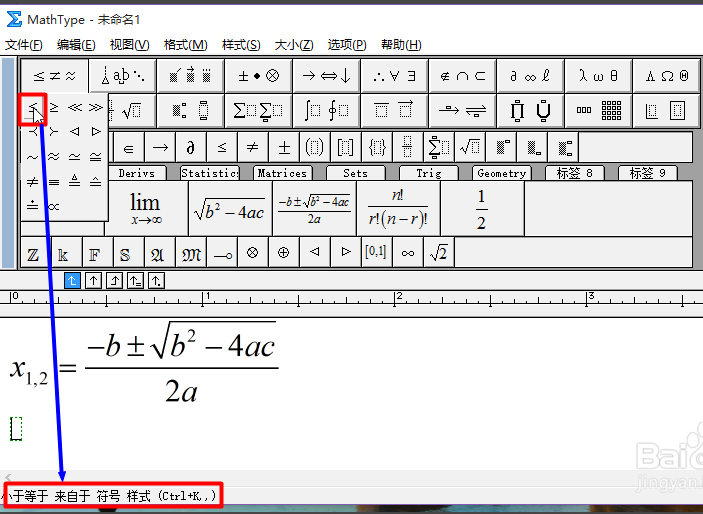
自定义快捷菜单
对于有些特殊需求,可以根据自身需要,设置快捷键。
菜单》选项》自定义键盘》选择后输入自定义快捷键。
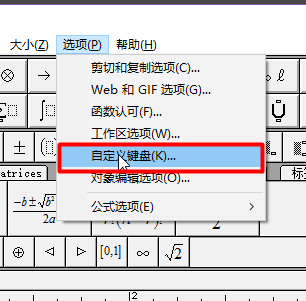
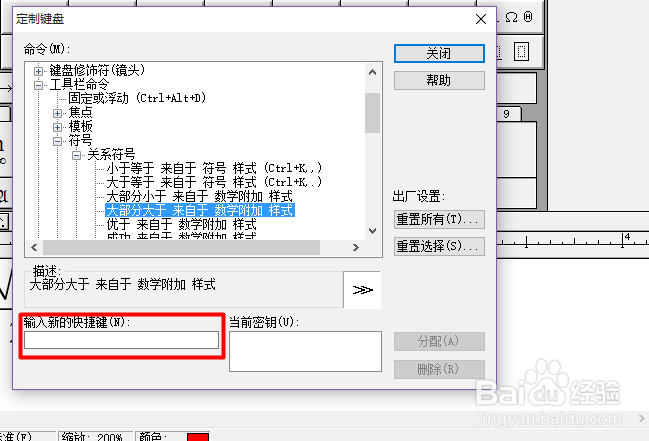
自定义符号
对于有些特殊需求,如果MathType默认的符号不够用,可以自定义插入符号。
菜单》编辑》插入符号》选择符号(可自定义快捷键)》插入。
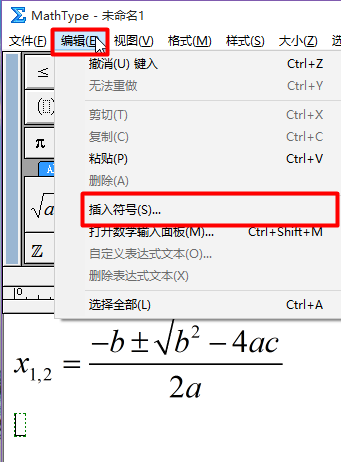
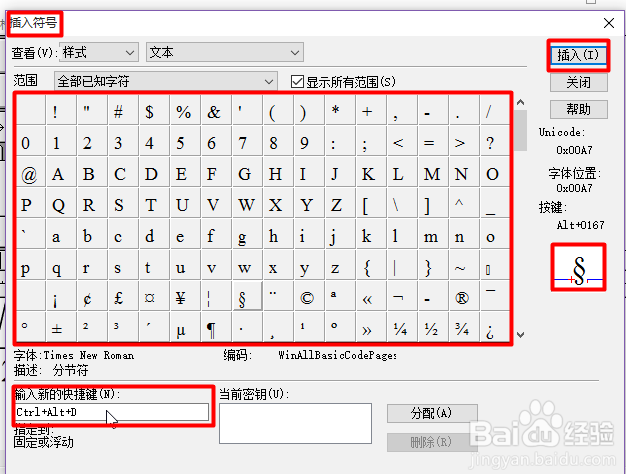
介绍部分数学常用快捷键
其实通过前面介绍,可以根据自身需求查看和记录部分常用快捷键。
由于符号原因,这儿就通过图片展示。
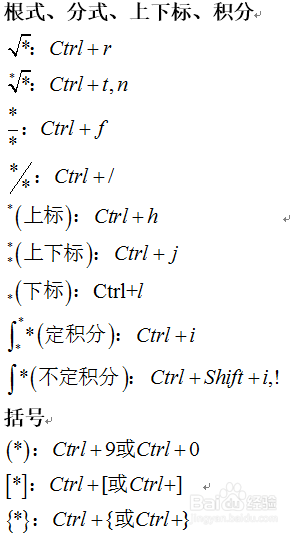
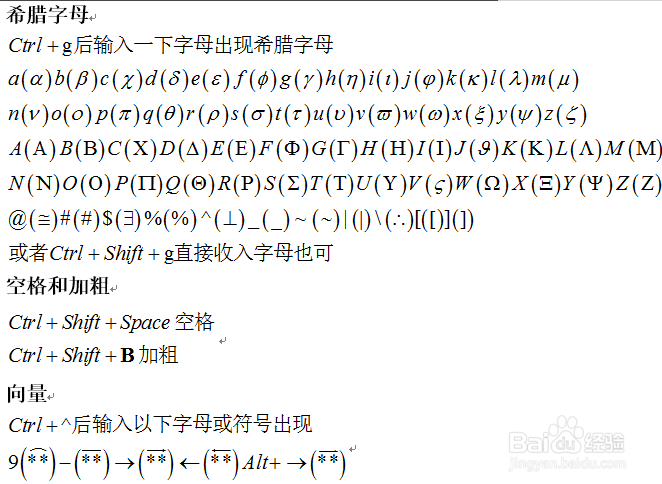
添加常用公式到工具栏
编辑好公式,选中公式,拖动到工具栏即可。
也可以通过右键》属性》设置快捷键。

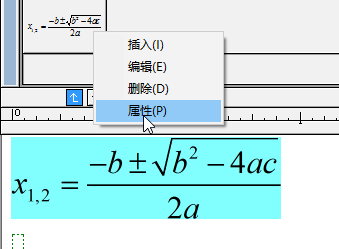
【常见问题】
一、MathType如何插入空格?1、启动MathType软件后,先将鼠标定位到要插入空格处。
2、点击菜单栏中的【样式】,这时我们看到默认是数学选项,将其勾选为文本选项。
3、之后就可输入空格了。
二、如何解决PowerPoint无法加载MathType加载项?
为了解决以上问题,下面就介绍一下具体解决方法。
首先我们需要找到MathType安装目录下的Office Support文件夹,如下图所示。
要想长时间使用该公式编辑软件,需要用MathType激活码进行激活,这样就可以永久使用了。
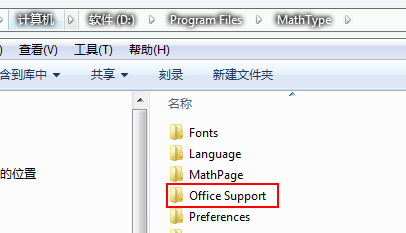
双击打开Office Support文件夹,我们发现并没有名为32的文件夹,然后右键新建一个文件夹命名为“32”。
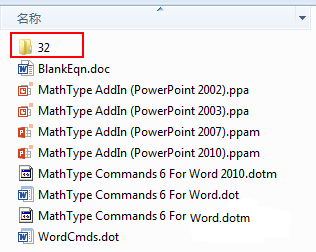
然后将Office Support文件夹里面如下图所示的文件复制到新建的32文件夹里面,并把文件名字里面的2010改为2013。
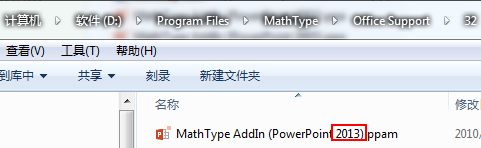
三、不兼容问题该如何解决?
与office不兼容问题
由于Office软件安装时默认是不安装MathType公式编辑器的,在安装完MathType 6.9之后,需要将C:\Program Files(x86)\MathType 6.9\Office Support\目录中的MathType Commands 6 For Word.dot复制到C:\ Program Files(x86)\Microsoft Office\ Office 12\STARTUP目录中,重新打开Office 2007 Word之后就可以在“加载项”选项卡中看到Mathtype的快捷按钮了,此时“插入”菜单中的“公式”符号显示为亮色,表示可以使用。
由于Office软件安装时默认是不安装MathType公式编辑器的,在安装完MathType 6.9之后,需要将C:\Program Files(x86)\MathType 6.9\Office Support\目录中的MathType Commands 6 For Word.dot复制到C:\ Program Files(x86)\Microsoft Office\ Office 12\STARTUP目录中,重新打开Office 2007 Word之后就可以在“加载项”选项卡中看到Mathtype的快捷按钮了,此时“插入”菜单中的“公式”符号显示为亮色,表示可以使用。
建议:不将MathType 6.9作为Word 2007的默认加载项,即删除C:\ Program Files(x86)\Microsoft Office\ Office 12\STARTUP目录中的MathType Commands 6 For Word.dot文件,而在需要插入公式的使用使用独立的MathType 6.9程序,然后将编辑好的公式粘贴到Word中。
与Word不兼容问题
要在Word中使用MathType必须先安装Word,再安装MathType,MathType会自动把需要在Word启动时需加载的模板加载,但经常发现即使重新安装了也无法加载MathType菜单和工具栏,以下是解决办法:
首先需要找到在Word加载的两个文件,这两个文件可在MathType安装目录找到,一个是MathType Commands 6 For Word.dot (C:\Program Files(x86)\ MathType\ Office \Support\ MathType Commands 6 For Word.dot),另外一个是MathPage.wll(C: Program Files(x86)\ MathType\ MathPage\ MathPage.wll)。
然后需要把这两个文件放到相应目录就可以了(两个目录都要有才能加载)。 MathType Commands 6 For Word.dot放到改目录下:C:\ Program Files\ Microsoft Office\OFFICE12\STARTUP
MathPage.wll放到改目录下:C:\Users\yuki\AppData\Roaming\Microsoft\Word\STARTUP (不同操作系统路径不同)
温馨提示:在其它Office系列遇到该问题作相同处理。
与Word 2007不兼容问题
1.点击Word左上角的 Office按钮。
2.在下拉菜单选择Word选项。
3.在弹出的Word选项对话框选择信任中心,并点击信任中心设置。
4.在弹出的信任中心的对话框选择宏设置,并选择启用所有宏,点击“确定”按钮。
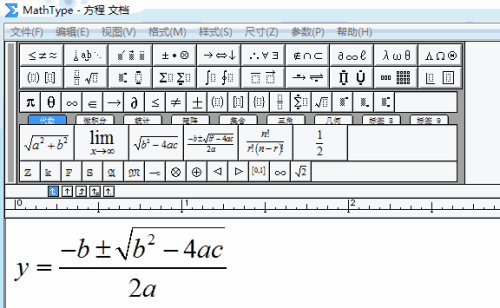
【更新日志】
1.MathType数学公式编辑器完美兼容Windows 10操作系统;2.可在Office2016、Office 365上运行;
3.新增兼容800+软件应用程序和网站;
4.其中的MathPage支持MathJax技术;
5.MathType数学公式编辑器支持数学手写识别;
6.新增支持更多数学符号和字体;
7.MathType数学公式编辑器增加更多保存格式。
下载地址
- PC版
- 电信高速下载
- 联通高速下载
- 广东电信下载
- 山东电信下载
默认解压密码:www.daque.cn
如需解压,请在本站下载飞压软件进行解压!